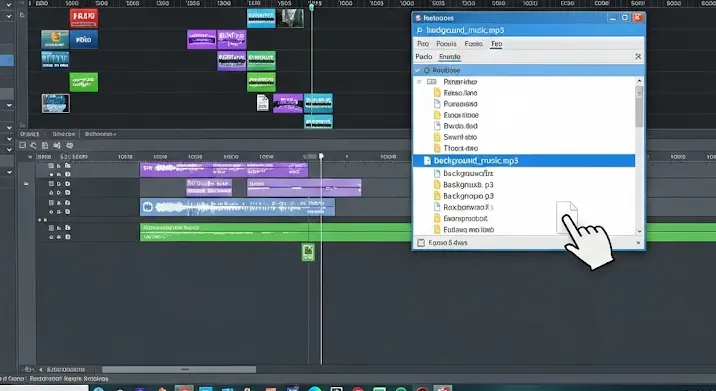Üdv! Szeretnél profi videókat készíteni a Sony Vegas Pro 13 segítségével? Akkor jó helyen jársz! Ebben a részletes útmutatóban lépésről lépésre bemutatom, hogyan vághatsz videókat a Sony Vegas Pro 13-ban, hogy te is lenyűgöző tartalmakat alkoss. A videó vágás nem csak a technikai tudásról szól, hanem a kreativitásról és a történetmesélésről is. Kezdjünk is bele!
1. A Sony Vegas Pro 13 megnyitása és a projekt beállítása
Miután sikeresen telepítetted a Sony Vegas Pro 13-at, nyisd meg a programot. Az első lépés egy új projekt létrehozása. A „File” menüben válaszd a „New” opciót. Egy ablak fog felugrani, ahol beállíthatod a projekt alapvető paramétereit.
Fontos, hogy a beállítások megfeleljenek a videód forrásának. Ellenőrizd a videód felbontását, képkockasebességét (fps) és képarányát. Ha nem vagy biztos a paraméterekben, a videó tulajdonságai között megtalálod ezeket az információkat. A leggyakoribb beállítások közé tartozik az 1920×1080 (Full HD) felbontás 24, 25 vagy 30 fps-sel.
Ne felejtsd el a projekt elnevezését és a mentési helyet is beállítani!
2. Videó importálása a projektbe
A projekt beállításait követően importálnod kell a vágni kívánt videókat. Ehhez több módszer is rendelkezésedre áll:
- File menü: A „File” menüben válaszd az „Import” majd a „Media…” opciót. Navigálj a videó fájl helyére, és válaszd ki.
- Drag and Drop: Fogd meg a videó fájlt a mappából, és húzd be a Vegas Pro idővonalára (timeline).
- Media Pool: A Vegas Pro-ban van egy Media Pool ablak, ahova beimportálhatod a fájlokat, majd onnan húzhatod be az idővonalra.
3. Az idővonal (Timeline) használata
Az idővonal a videóvágás szíve. Itt helyezed el a videókat, hangokat és egyéb elemeket, és itt végzed el a vágásokat. A Sony Vegas Pro 13-ban az idővonal vízszintesen terül el, és sávokra (tracks) van osztva. Minden sáv tartalmazhat videókat, hangokat, képeket, stb.
A videó importálása után a videó és a hang külön sávokra kerül. Ha a videó és a hang szinkronban van, érdemes őket csoportosítani (group), hogy együtt mozogjanak a vágások során.
4. Alapvető vágási technikák
Most jön a lényeg: a videó vágása. A Vegas Pro 13 számos eszközt kínál a vágáshoz.
- Split (S gomb): Az egyik legfontosabb eszköz a „Split”, amit az „S” gombbal érhetsz el. Ezzel az eszközzel tudod kettévágni a videóklipet a kurzor aktuális helyén.
- Trim: A klip szélénél fogva húzva tudod lerövidíteni vagy meghosszabbítani a klipet.
- Ripple Edit: Az „Ripple Edit” móddal (állítsd be az eszköztáron) a klip lerövidítése vagy meghosszabbítása automatikusan tolja el a többi klipet az idővonalon.
Néhány tipp a vágáshoz:
- Tartsd a történetet a középpontban: A vágás célja, hogy a történetet érthetőbbé és érdekesebbé tegye.
- Kerüld a hirtelen vágásokat: Próbálj meg átmeneteket használni a jelenetek között.
- Figyelj a ritmusra: A vágások ritmusa befolyásolja a videó hangulatát.
5. Átmenetek hozzáadása
Az átmenetek segítenek elkerülni a hirtelen vágásokat, és simábbá teszik a jelenetek közötti átmenetet. A Vegas Pro 13 számos átmenetet kínál:
- Fade In/Out: Egyszerű átmenet, amellyel fokozatosan jelenítheted meg vagy tüntetheted el a képet.
- Dissolve: A két klip egymásba olvad.
- Wipe: Az egyik klip letörli a másikat.
Az átmeneteket az „Transitions” ablakban találod. Egyszerűen húzd az átmenetet két klip közé az idővonalon.
6. Hangszerkesztés
A hangszerkesztés ugyanolyan fontos, mint a videó vágása. A Vegas Pro 13-ban számos lehetőséged van a hang szerkesztésére:
- Hangerő beállítása: A klip hangerejét az idővonalon lévő vonal húzásával tudod állítani.
- Zajszűrés: Eltávolíthatod a háttérzajt a videóból.
- Zene hozzáadása: Importálhatsz zenét a videóhoz, és beállíthatod a hangerőt, hogy ne nyomja el a párbeszédet.
7. Szöveg és effektek hozzáadása
A szöveg és az effektek segítenek feldobni a videót. A Vegas Pro 13-ban számos szövegsablon és effekt áll rendelkezésedre.
- Title & Text: Az „Media Generators” ablakban találod a szövegsablonokat. Húzd a sablont az idővonalra, és írd be a kívánt szöveget.
- Video FX: Az „Video FX” ablakban találod a különböző effekteket. Húzd az effektet a klipre, és állítsd be a paramétereket.
8. Videó exportálása
Miután elkészültél a vágással, exportálnod kell a videót. A „File” menüben válaszd a „Render As…” opciót. Egy ablak fog felugrani, ahol beállíthatod az export paramétereit.
Fontos, hogy a beállítások megfeleljenek a célközönségnek. A leggyakoribb formátumok közé tartozik az MP4 (H.264 kodekkel) és a MOV. Válaszd ki a megfelelő felbontást, képkockasebességet és bitrátát.
Miután beállítottad a paramétereket, kattints a „Render” gombra, és várd meg, amíg a videó elkészül.
Összegzés
Gratulálok! Most már tudod, hogyan vághatsz videókat a Sony Vegas Pro 13-ban. Ne felejtsd el gyakorolni és kísérletezni, hogy minél jobb videókat készíthess. Sok sikert a videóvágáshoz!